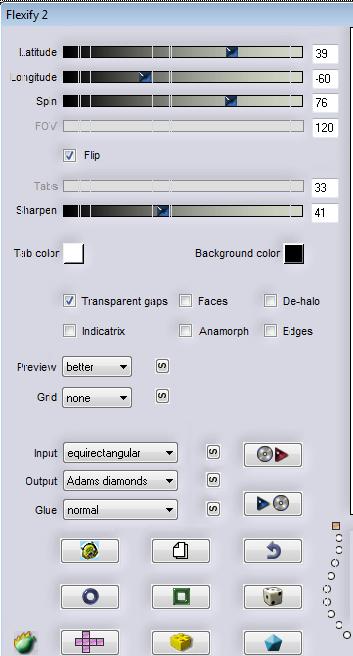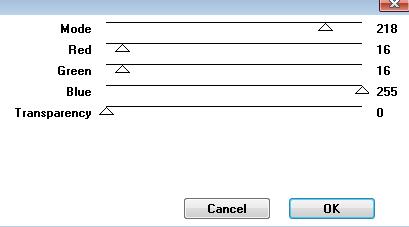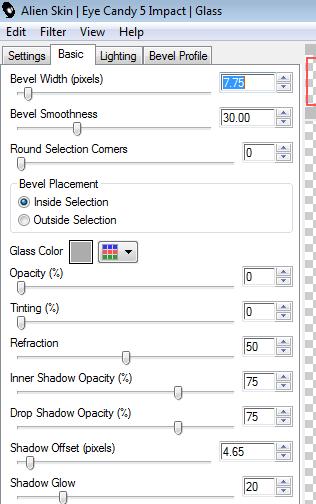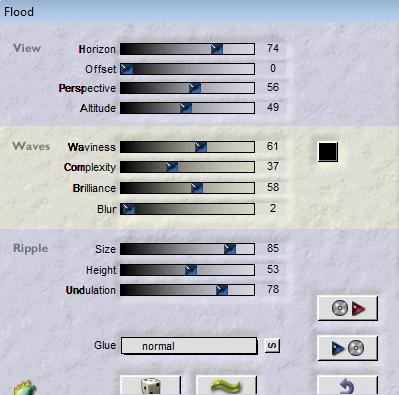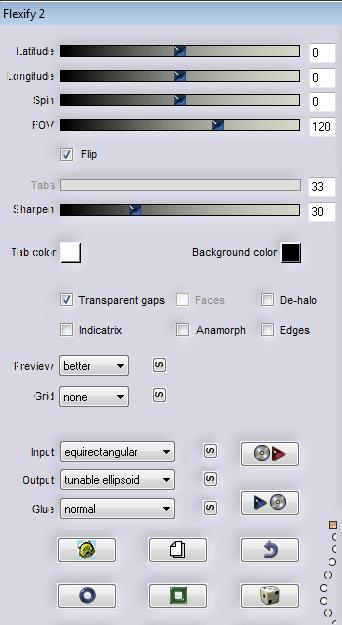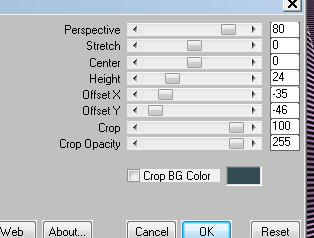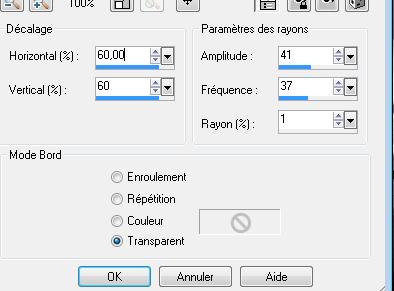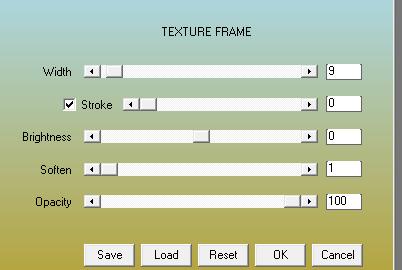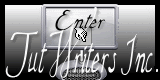|
Nieuwe
Vertalingen hier
Wij gaan beginnen met de les 1. Open een nieuwe transparante afbeelding van ;1000 x 700 pixels 2. Eigenschappen voorgrond: zet de voorgrondkleur op #464567- Gereedschap Vlakvulling: vul de laag met de voorgrondkleur #464567 3. Lagen- Nieuwe rasterlaag 4. Selecties- Alles selecteren 5. Open de afbeelding« fondimage1 « Bewerken- Kopiëren- Bewerken- Plakken in de selectie 6. Selecties- Niets selecteren 7. Effecten- Filter- Unlimited Icnet -Filter- Convolution Filters/ Sharpen/187 8. Zet de Mengmodus van deze laag op "Hard Licht "-Lagen- Samenvoegen-Omlaag samenvoegen 9. Lagen- Nieuwe rasterlaag -Gereedschap Vlakvulling: vul de laag met deze kleur #ddcae0 10. Open masker in je psp en neem masker« mask edith40 »/ Lagen- Nieuwe maskerlaag uit afbeelding en neem masker
11. Lagen- Samenvoegen- Groep samenvoegen 12. Effecten- Eigenfilter - Emboss 3 standaard 13. lagen- Dupliceren 14. Effecten- Insteekfilters- Flaming pear- Flexify 2 met onderstaande instellingen
15. Zet de Mengmodus van deze laag op "Hard Licht " 16. Effecten- Insteekfilter- VM Toolbox- Seamless Tile met deze instellingen
17. Ope deze laag !/Selecties-Selectie laden/opslaan-selectie laden van af schijf en neem selectie ''renee-quiproquo selection 1''/ Delete 18. Lagen- Nieuwe rasterlaag /Open de tube ''calguimisted1069 ''--Bewerken- Kopiëren- Bewerken- Plakken in de selectie 19. Effecten- Insteekfilter- Eye Candy 5 Glass Preset/ Clear met deze instellingen
20. Lagen- Dupliceren-Afbeelding-Spiegelen/Zet de Mengmodus van deze laag op "Hard Licht " 21. Open de tube ''Nicole-etrange_by_KatherinaBelkina'' /Afbeelding-Spiegelen -Bewerken- Kopiëren- Bewerken- Plakken als nieuwe laag en plaats rechts 22. Open de tube ''Nicole-divers 9'' -Afbeelding- Formaat wijzigen met 85%- Bewerken- Kopiëren- Bewerken- Plakken als nieuwe laag en plaats links 23. Zet de Mengmodus van deze laag op "Luminance " en zet de laagdekking op 97% 24. Activeer de onderste laag in het lagenpalet 25. Effecten- Insteekfilter- Flaming Pear- Flood met deze instellingen
26. Lagen- Samenvoegen- Zichtbare lagen samenvoegen -Effecten- Insteekfilter-Andromeda perspective/Side walls /It shift 27. Effecten-3D effecten- Slagschaduw met onderstaande instellingen
28. Herhaal: Effecten-3D effecten- Slagschaduw met deze instellingen 13/4/65/35 zwart 29. Lagen- Nieuwe rasterlaag -Lagen- Schikken- Onderaan verplaatsen-Gereedschap Vlakvulling: vul de laag met deze kleur #604363 30. Effecten- Insteekfilter- Rorshack /Ripleyer 199/33/1/1 31. Lagen- Dupliceren 32. Effecten- Insteekfilters-Flaming Pear - Flexify 2 met deze instellingen
33. Effecten- Randeffecten- Sterker accentueren 34. Lagen- Dupliceren 35. Effecten- Insteekfilters- Mura's Meister- Perspective Tiling met deze instellingen
36. Lagen- Schikken- Omlaag verplaatsen- Dit is het lagenpalet
37. In het lagenpalet: activeer de kopielaag (2) van raster 1 - Open de tube 'renee-quiproquo effet 1'' -Bewerken- Kopiëren- Bewerken- Plakken als nieuwe laag op je werkje 38. Effecten- Vervormingseffecten -Stralenkrans met deze instellingen
39. Open de tube ''texte- quiproquo''-Bewerken- Kopiëren- Bewerken- Plakken als nieuwe laag op je 40. Open de tube ''Nicole-etrange-fleur'' -Bewerken- Kopiëren- Bewerken- Plakken als nieuwe laag op je werkje /Afbeelding- Formaat wijzigen met 55% geen vink bij alle lagen/Afbeelding- Omdraaien-Zet de mengmodus op "Hard Licht"en plaats 41. Open de tube ''abeille-Belles graphics ''Bewerken- Kopiëren- Bewerken- Plakken als nieuwe laag op je werk 42. Lagen- Samenvoegen- Alle lagen samenvoegen 43.Afbeelding- Randen toevoegen met 5 pixels #604363 - Afbeelding- Randen toevoegen met 20 pixels #ffffff 44. Afbeelding- Randen toevoegen met 5 pixels #604363 45. Effecten- Insteekfilters- AAA Frame- Texture Frame met deze instellingen-vink bij stroke voor de zwarte lijn
Ik maak deel uit van Tutorial Writers Inc. Mijn lessen staan geregistreerd ReneeGraphisme_Alle rechten voorbehouden
*
|
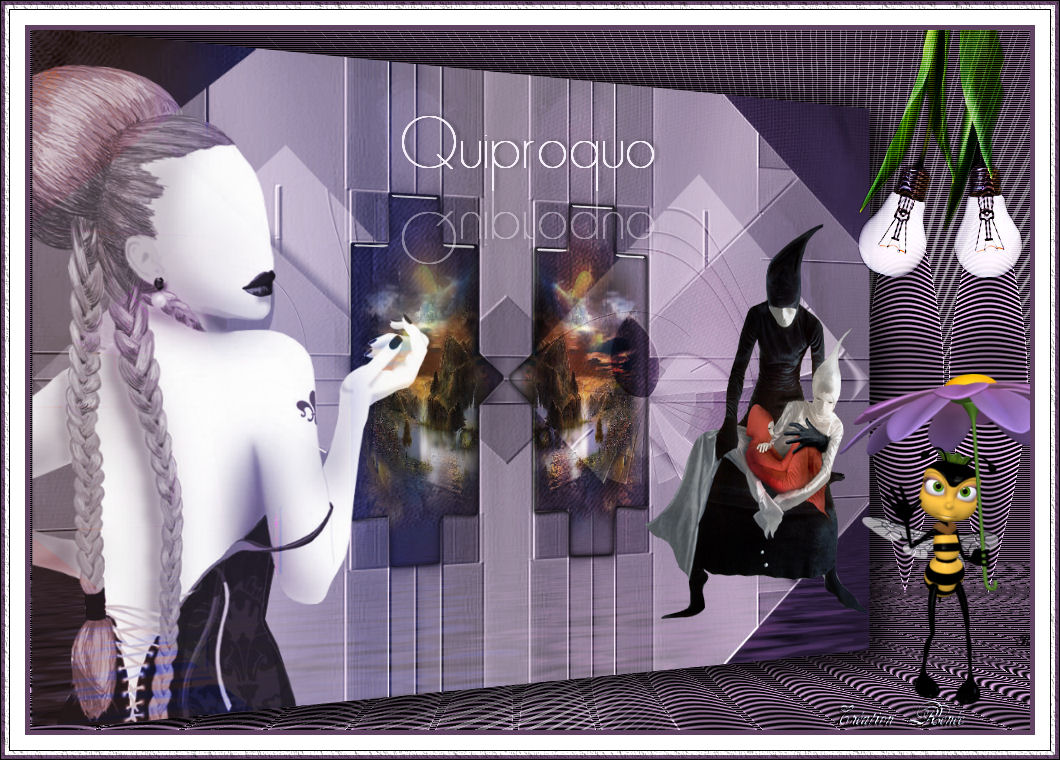
 Vertalingen
Vertalingen